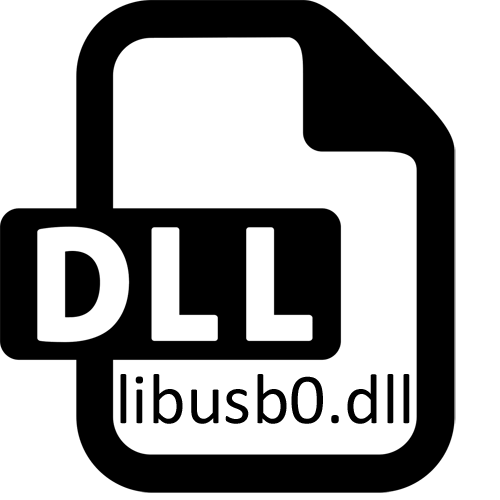
באופן דינמי התוספת הספרייה libusb0.dll לא ידוע במעגלים של משתמשים טירונים, שכן כמעט אף אחד לא פונה אליו במהלך האינטראקציה הרגילה שלה עם מערכת ההפעלה. רוב יגלה על קובץ זה רק כאשר אתה מתחיל תוכנה של צד שלישי כאשר הודעה מופיעה בהיעדרו. כחלק מהחומר של היום, ברצוננו לספר הכל על קובץ זה ולשקול שיטות זמינות לפתרון הבעיה.
בתחילה, כלי ממשק קטן גרפי שנקרא LibusB היה מיועד אך ורק כדי ליצור קבצים של קבצים Inf מהמידע מחובר התקני USB. זה עזר למשתמשים להחליף מנהלי התקנים, ליצור עותקים מיוחדים שלהם או אפילו להשתמש במערכת ההפעלה הנוכחית. מאוחר יותר, מפתחים של צד שלישי החלו להוסיף אלמנטים של מרכיב זה למוצרים שלהם, המרת תפקוד השירות תחת פורמט DLL. עכשיו זה לא פופולרי, אבל רבים עדיין לעסוק בו בתוכנה שלהם, הקצאת אפשרויות מסוימות לרכיב זה.
שיטה 1: טעינה עצמאית libusb0.dll
אם מסיבה כלשהי הקובץ הוא באמת חסר, אתה יכול למצוא את זה בעצמך במקור (שיטה 6), אז להוריד אותו בנפרד, למשל, מהאתר שלנו.הספרייה המתקבלת חייבת להיות מועברת לתיקיה הראשית של היישום, אשר מדווחת על היעדר DLL, או לתוך ספריית המערכת C: \ Windows \ System32 או C: \ Windows \ Syswow64 (Repel מתוך פריקה של מערכת ההפעלה). אולי כאשר מתרחשת השגיאה, יהיה צורך לרשום את הקובץ (שיטה 4).
שיטה 2: מנהלי התקן Windows מעדכן
אם החמצת את האפשרות הקודמת, שים לב לא לתיק עצמו, אלא לרלוונטיות של כל מנהלי ההפעלה של מערכת ההפעלה, הקפד לכלול ברשימה זו והתקנים היקפיים המחוברים באמצעות USB. Windows לפעמים מבין באופן שגוי את השגיאה של הספרייה, מפרש אותו בדרכו שלו, אבל למעשה הקובץ היה נוכח כל הזמן הזה, ותפקודו הרגיל הוא בלתי אפשרי בשל הסכסוך עם אובייקטים אחרים. לכן, עליך לבחור את השיטה האופטימלית ועם זה כדי לבדוק את הזמינות של עדכונים עבור כל ציוד. קרא עוד על זה בהוראות נוספות.
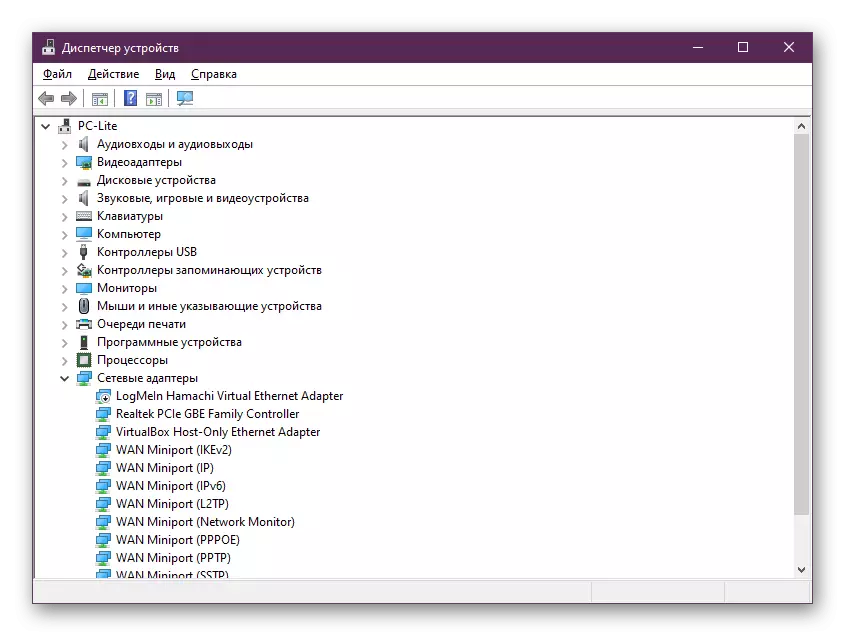
קרא עוד: עדכון מנהלי התקנים ב- Windows
שיטה 3: הגדרת הגירסה העדכנית ביותר של הרכבה LibusB
אפשרות זו תתאים רק למשתמשים המשתמשים בתוכנית LibusB. כאמור, מטרתו העיקרית היא ליצור מנהלי התקנים עבור התקני USB מחוברים. שימוש בגירסה מיושנת של תוכנה זו עלולה לגרום להודעת היעדר ספריה מחוברת באופן דינמי במהלך גישה אל המסך. לכן, תנאי מוקדם לשימוש LibusB הוא טעינה של הגרסה האחרונה. אתה יכול לעשות את זה באתר הרשמי, שנראה כך:
הורד LibusB מהאתר הרשמי
- בצע את הקישור לעיל, כאשר לחץ על "הורד" כפתור.
- טעינת הארכיון יתחילו באופן אוטומטי. עם השלמת, זה יהיה צורך לפרוק דרך כל תוכנה נוחה נוחה.
- כדי להשיק עוד את התוכנית אתה צריך ללכת לתיקייה "bin".
- לחץ פעמיים על לחצן העכבר השמאלי על קובץ ההפעלה שם.
- בדוק מידע על התוכנית וללכת עוד על ידי לחיצה על כפתור "הבא".
- אם אין בעיה לא היו בעיות בשלב זה, סביר להניח, ההתקנה של הגרסה האחרונה של LibusB סייעה לפתור בעיות קיימות, כלומר אתה יכול בבטחה להתחיל ליצור קבצי Inf.
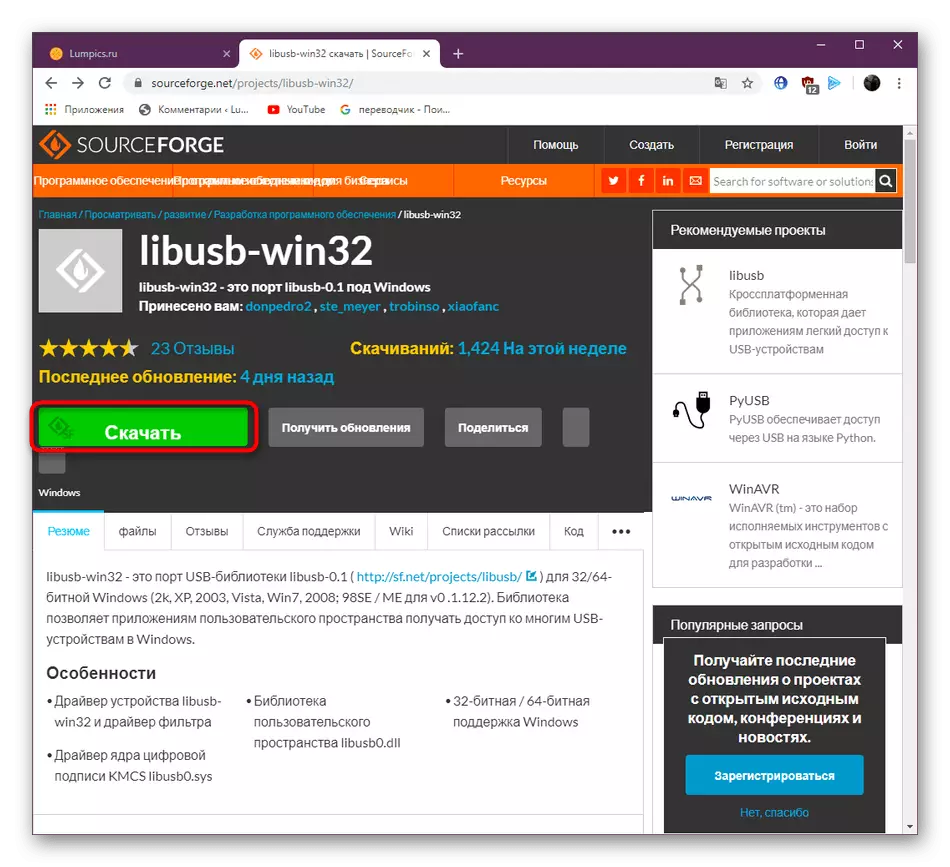
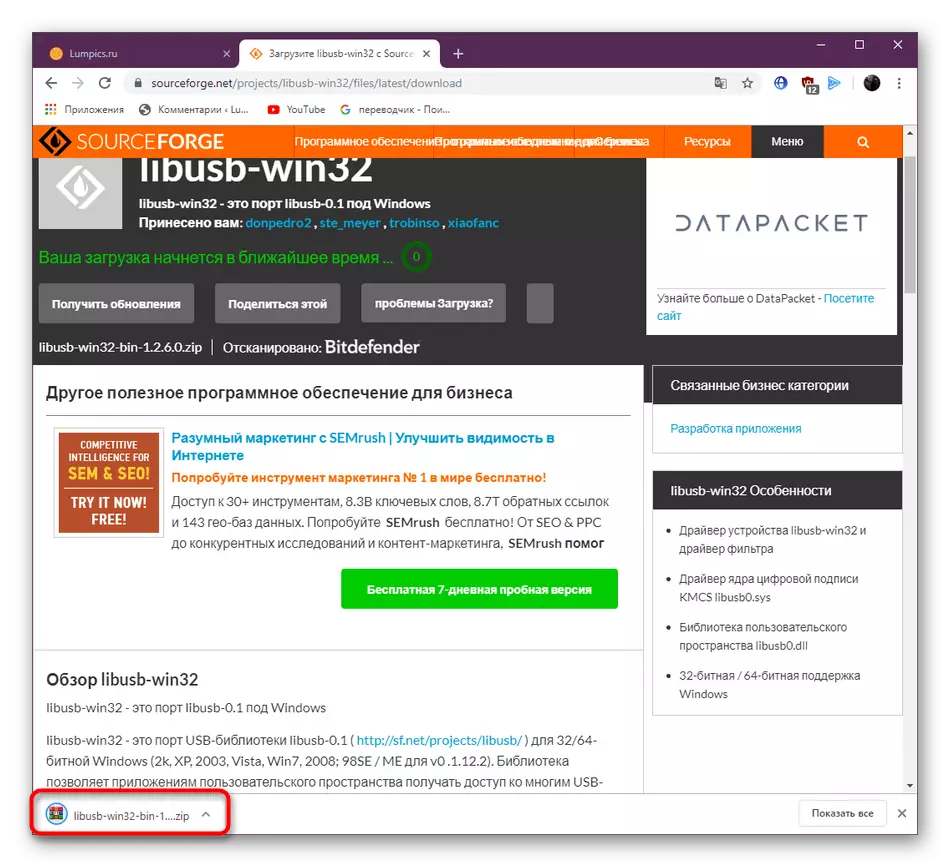
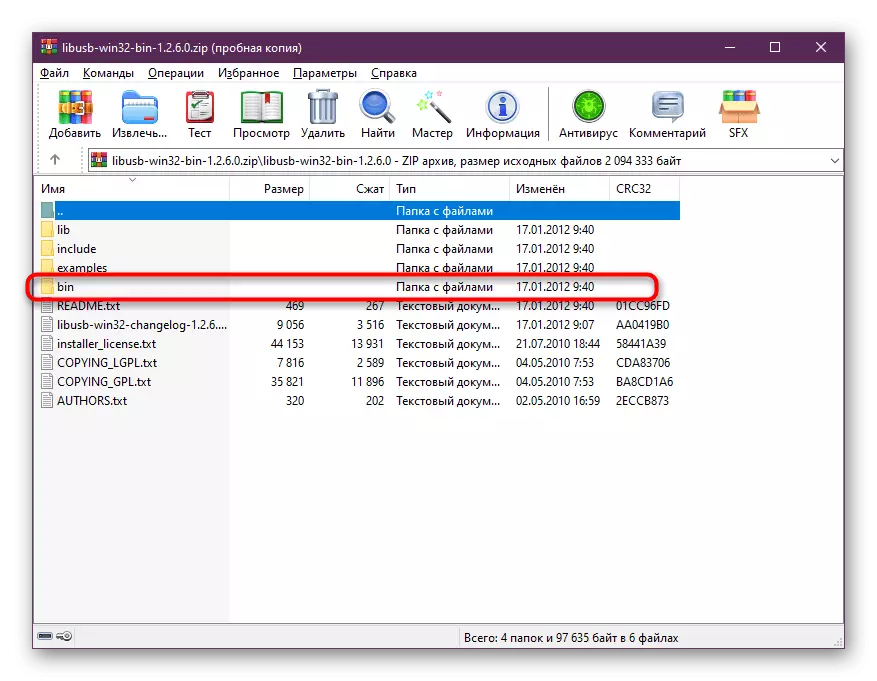
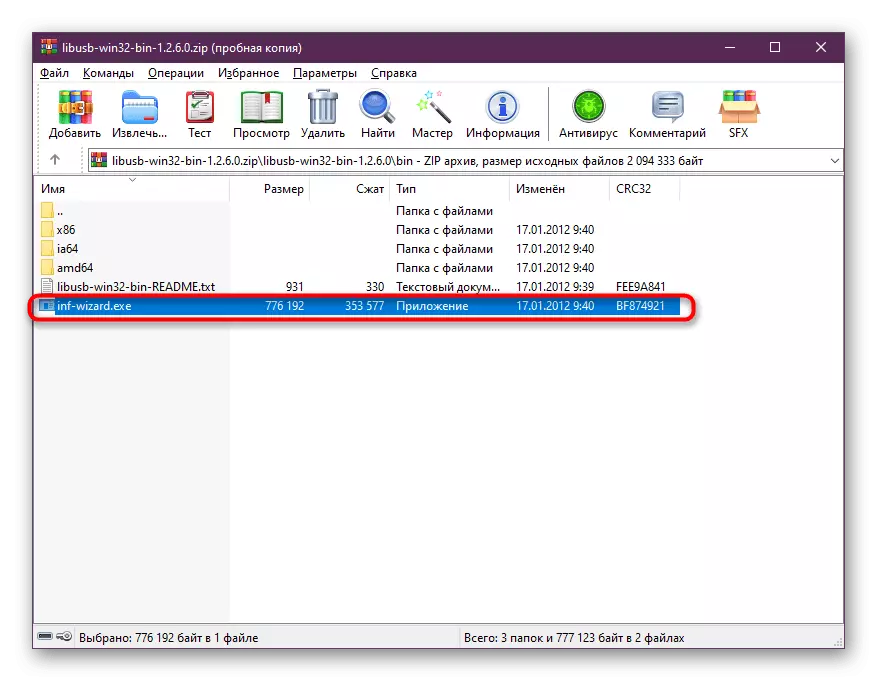
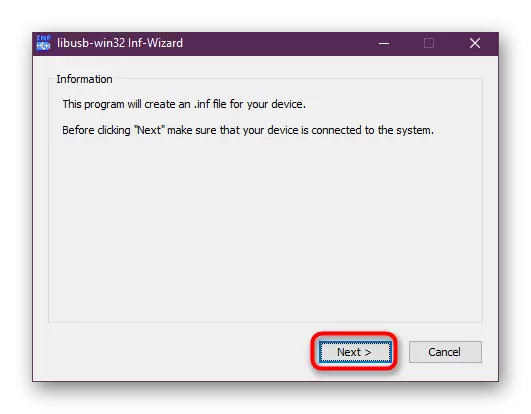
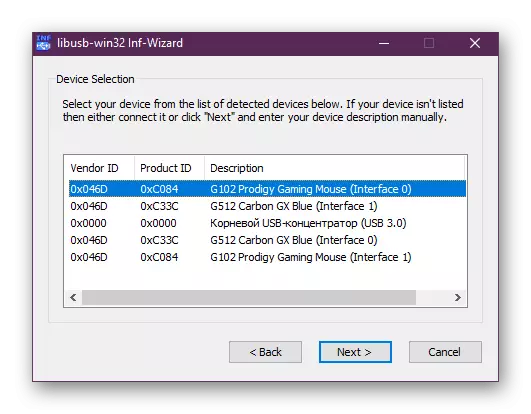
אם אתה לא מגדיר מטרה לעבוד עם התוכנה מעודנת, הוא עדיין מומלץ להתקין אותו. במקרים מסוימים, זה עוזר להיפטר מהבעיה הקיימת, אבל אין שום ערבויות של האפקטיביות של אפשרות זו.
שיטה 4: רישום ידני LibusB0.dll
בואו ניקח לשקול את המצב כאשר, בעת התקנת תוכנת צד שלישי, הליך ההרשמה הסטנדרטי LibusB0.dll לא התרחשה או שמשהו גרם לאיפוס שלה. הוא נמצא די נדיר, אבל לא צריך להוציא את האפשרות של הופעתה של קושי כזה. אתה יכול להתמודד עם זה בעצמך על ידי בדיקת ההרשמה והפקת אותו שוב, אשר מתבצע על ידי הזנת פקודות המתאימות במסוף תקן.
- הפעל את "שורת הפקודה" באמצעות התפריט "התחל". הקפד לעשות זאת בשם מנהל, כדי לא לקבל הודעה על היעדר זכויות להשיק עזר מערכת.
- לאחר מופיע חלון המסוף המתאים, הזן את הפקודה REGSVR32 / U LibusB0.dll שם על ידי הפעלתו על ידי לחיצה על מקש Enter. פעולה זו תבטל את ההרשמה הנוכחית, שתציין את החלון המוקפץ. סגור אותו וללכת לשלב הבא.
- זה נשאר רק כדי לכתוב את הפיקוד regsvr32 / i libusb0.dll, אשר תיצור רישום מחדש עבור ספריה מחוברת באופן דינמי.



לאחר מכן, מומלץ להמשיך מיד לבדוק את היעילות של השיטה, שכן אתחול מחדש של המחשב במקרה זה אינו נדרש ושינויים נכנסים לתוקף מיד לאחר הפעלת הפקודות. אם זה לא הביא כל תוצאה, המשך להנחיות הבאות.
שיטה 5: שחזר קבצי מערכת של Windows
יש סיכוי קל, כי כאשר עובדים כמערכת הפעלה, חלה כל כישלון שגרם לשלמות של קבצים חשובים. זה לא יכול רק להוביל לבעיות עם האובייקט libusb0.dll, אלא גם לגרום קשיים גלובליים יותר. למרבה המזל, לבדוק את מערכת ההפעלה על נזק כזה היא פשוטה מאוד, כי כל הפעולות עבור המשתמש מתבצעים על ידי SFC ו Duttilities. הראשון מתקן את קבצי המערכת, ואם מופיע שגיאה, המציין את הנזק לאחסון הגיבוי, עליך להפעיל את הפער כדי לשחזר אותו ולאחר מכן לחזור ל- SFC. קרא על כל זה בצורה המפורטת המקסימלית, קרא במדריך עוד יותר.
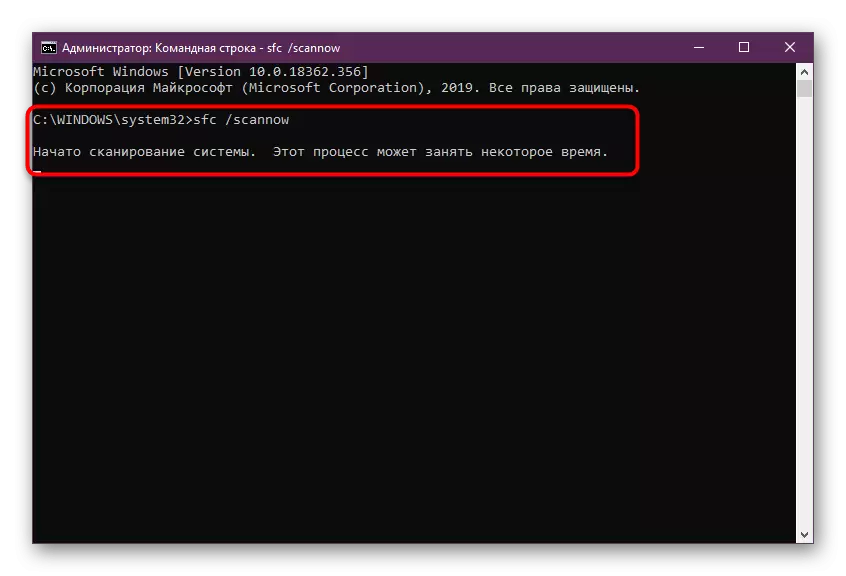
קרא עוד: שימוש ושחזור שלמות קבצי המערכת ב- Windows
שיטה 6: שימוש מקורות LibusB
לאחרונה, אנו מגדירים דרך המתאימה באופן בלעדי עבור מפתחי תוכנה. המהות שלה היא לספר לך משתמשים מנוסים על הזמינות של מקורות המקור של הספריה מ LibusB. אם במהלך בדיקות SOFTE יש לך בעיות עם הקובץ הנדון, אנו ממליצים לשים לב לחבילה זו של הגירסה העדכנית ביותר. עכשיו לא נוכל לשכון על היישום הנכון בפרויקט שלנו, אבל רק להפגין את הליך ההורדה בנאלי.
הורד libusb עם github
- עבור אל המשאב הרשמי של Github על ידי לחיצה על הקישור לעיל. בחר באחת אפשרויות ההורדה המוצעות.
- להכיר את התוכן המלא של הספרייה ולחץ על כפתור "שיבוט או להוריד" הירוק.
- לחץ על "הורד Zip".
- מצפה סוף הורדת הספרייה, ולאחר מכן לפתוח אותו דרך כל archiver נוח.
- עכשיו אתה יכול להכיר את התוכן של החבילה ולהשתמש בפריטים הדרושים בעת אינטראקציה עם הפרויקט שלך.
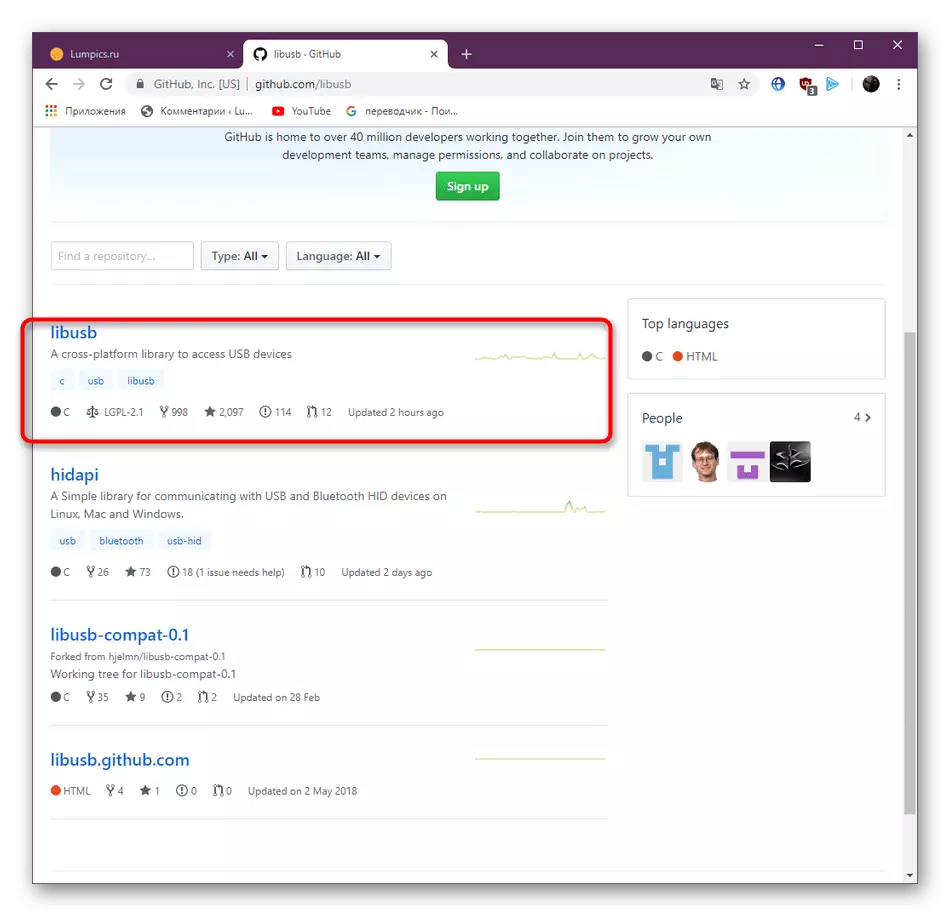
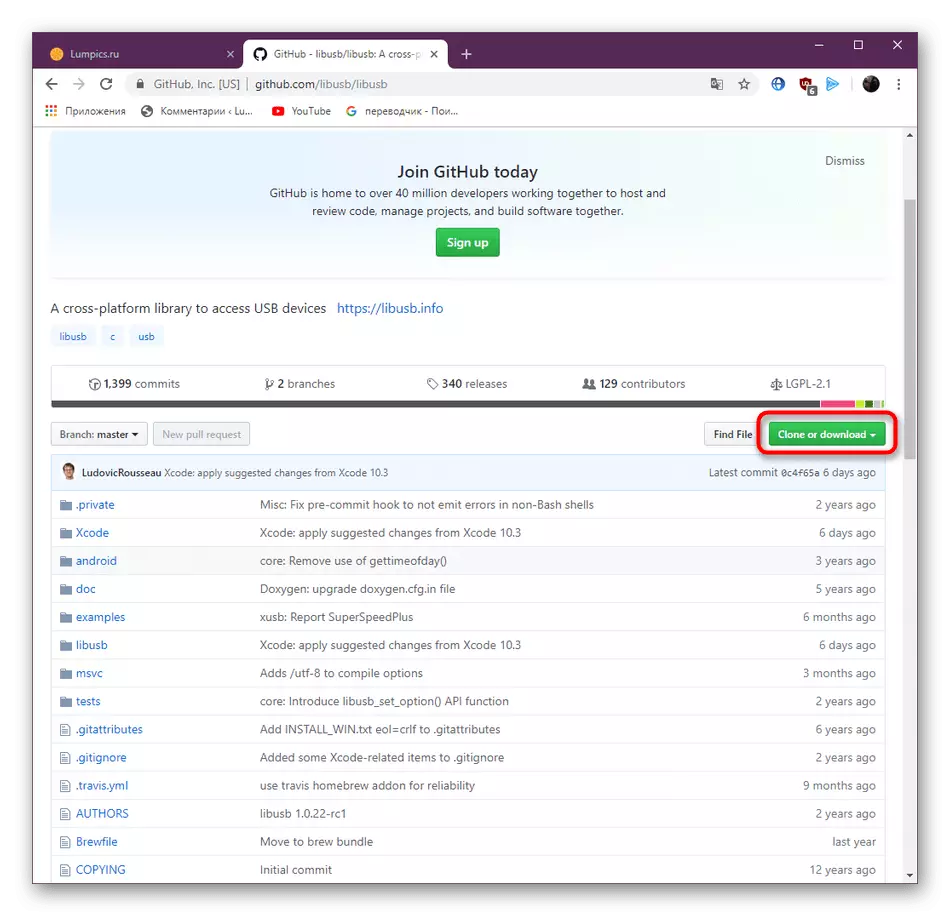
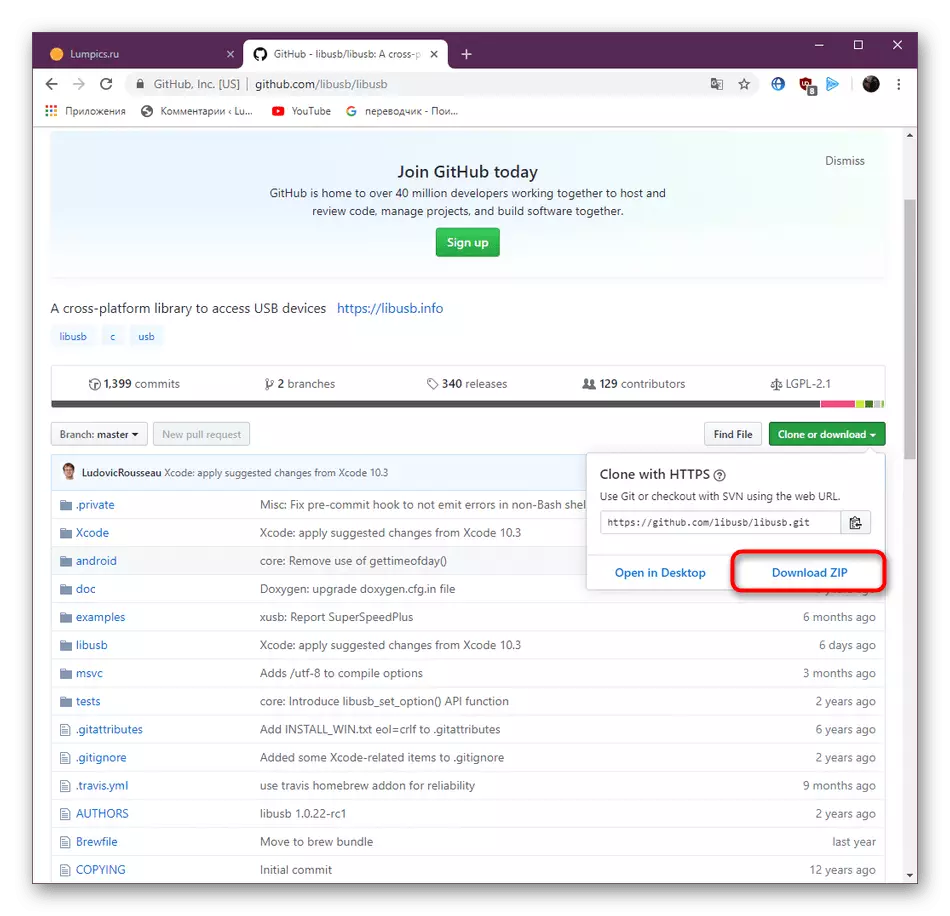
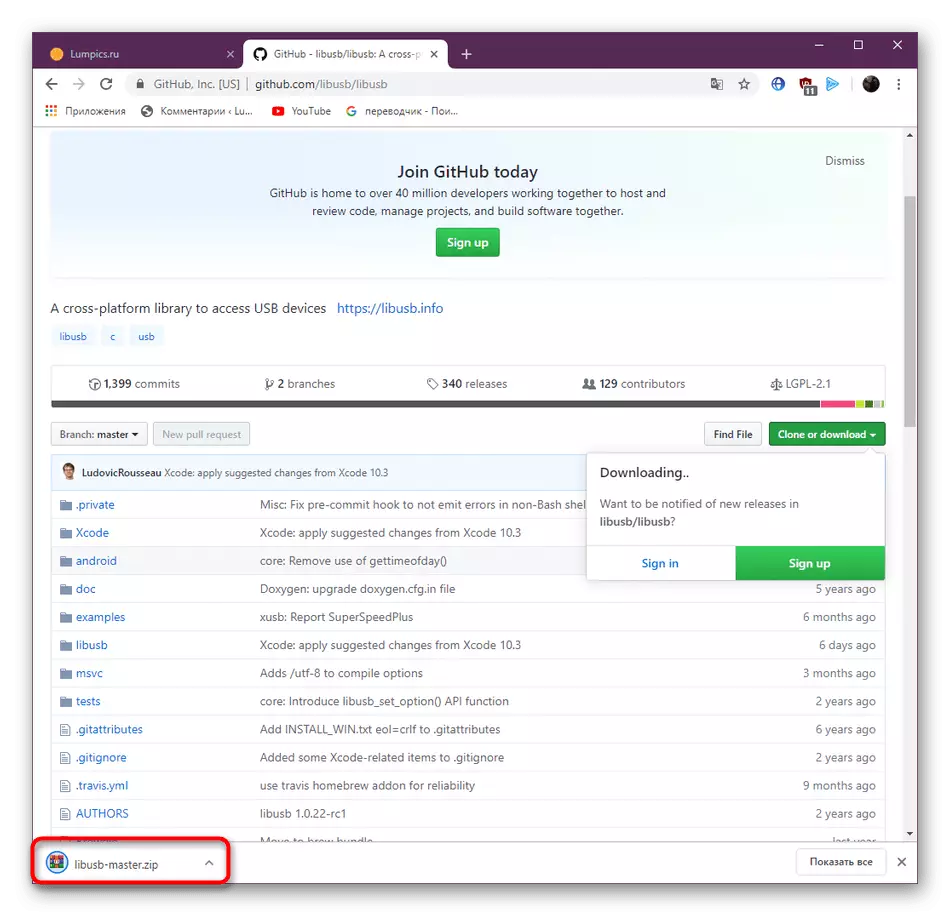
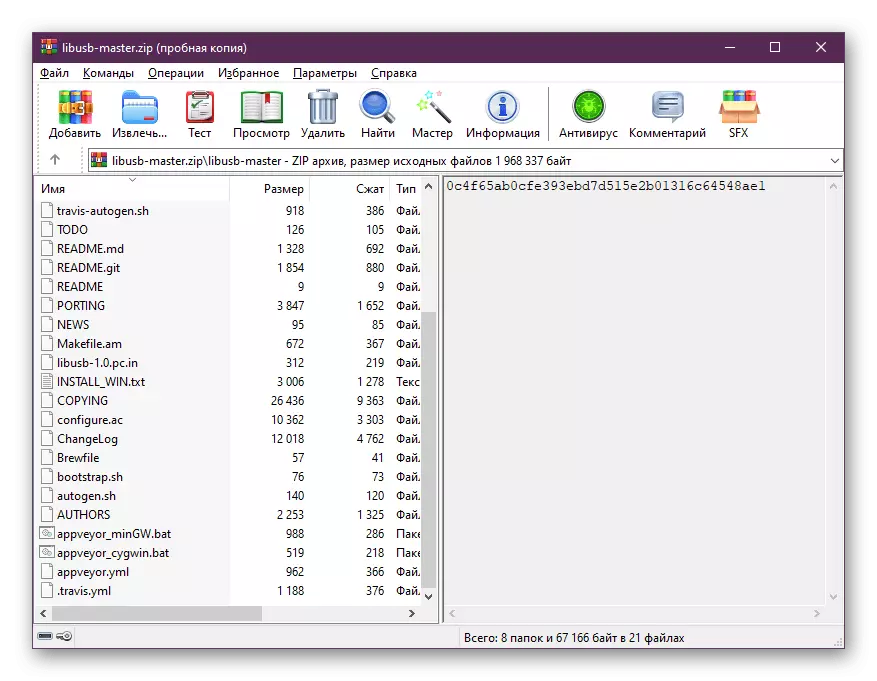
מעלינו לתשומת לבך שש אפשרויות אפשריות לפתרון חוסר libusb0.dll ב - Windows. כפי שאתה יכול לראות, אלגוריתם ביצוע עבור כל שיטה שונה לחלוטין, אז אתה צריך להתחיל מן הראשון ויעיל מאוד, בהדרגה נע אל הבאה אם ההשפעה החיובית לא נצפתה.
